
See tarkvara hoiab teie draiverid töökorras ja hoiab teid kaitstud tavaliste arvutivigade ja riistvaratõrgete eest. Kontrollige kõiki draivereid nüüd kolme lihtsa sammuga:
- Laadige alla DriverFix (kinnitatud allalaadimisfail).
- Klõpsake nuppu Käivitage skannimine leida kõik probleemsed draiverid.
- Klõpsake nuppu Draiverite värskendamine uute versioonide saamiseks ja süsteemi talitlushäirete vältimiseks.
- DriverFixi on alla laadinud 0 lugejaid sel kuul.
Sülearvutid vahetavad palju lauaarvutite liikuvuse omadusi. Lisaks ilmselgelt vähenenud riistvaravõimalustele, jahutussüsteem on kõige tavalisem puudus, millega sülearvuti kasutaja aastatepikkusel kasutamisel kokku puutub. Ja saate teada, kui ülekuumenemine muutub probleemiks, nagu sülearvuti lülitub ootamatult välja riistvara komponentide kriitilise kahjustamise vältimiseks. Nii oli see vanemate seadmete puhul ja see kehtib ka Windows 10-ga töötavate sülearvutite puhul.
Selle tavalise probleemi lahendamiseks, mis võib tähelepanuta jätmisel põhjustada palju suuri probleeme, koostasime loetelu vähestest, nii öelda nõuannetest, mis peaksid aitama seda lahendada. Seega, kui teil on oma Windows 10 sülearvutis ülekuumenemisprobleem, kontrollige kindlasti allpool toodud samme.
Kuidas lahendada sülearvuti ülekuumenemist Windows 10-s
- Kontrollige riistvara ja puhastage sülearvuti
- Kasutage jahutuspadja
- Piirake kõrge intensiivsusega protsesse
- Jälgige protsessori temperatuuri reaalajas
1: Kontrollige riistvara ja puhastage sülearvuti
Esimesed asjad kõigepealt. Nii tarkvara kui ka riistvara mõjutatud omavahel seotud probleemide meres on ülekuumenemine peaaegu ainult riistvaraline probleem. Seda, kas teie sülearvuti üle kuumeneb või on midagi muud, on lihtne kindlaks teha. Kui sülearvuti seiskub ootamatult keset väga intensiivset mänguseanssi ja see ei lülitu sisse umbes kümme minutit - see on ülekuumenenud. Kui selle põhi on puudutades väga kuum - see ülekuumeneb.
- LOE KA: Parandus: sülearvuti optiline draiv ei tööta
Kui olete kindel, et ülekuumenemine on probleem, soovitame kontrollida seotud riistvara. Kui teil pole töö jaoks tööriistu (korraliku suurusega kruvikeeraja on põhimõtteliselt kõik, mida vajate), võtke kindlasti oma sülearvuti hooldusesse. Suur kokkupuude kõrge töötemperatuuriga võib täielikult hävitada mitu komponenti, alustades HDD-st ja emaplaadist. Ja nende asendamine pole nii odav kui lauaarvutitesüsteemides. Ärge unustage ka andmekadu, mis on enamuse jaoks veelgi suurem hind.
Kui teil on tõesti korralik kruvikeeraja, sulgege arvuti ja eemaldage tagumine korpus. Eemaldage jahutusventilaator ja puhastage seda ettevaatlikult. Kogu tolmu ja prahi puhastamiseks võite kasutada märga lappi. Seestpoolt väljapoole kasutage kaitsevõrgu puhastamiseks suruõhku. Pärast seda saate jahutustoru õrnalt eemaldada ja ka puhastada. Lõpuks, kui saate mõne termopasta kätte, tehke seda. Kandke see ettevaatlikult (ainult riisiterast peaks piisama) ja kandke see protsessori ülemisele pinnale ühtlaselt. Selleks saate kasutada pangakaarti.
Pärast seda peaksite olema hea minna. Kuid sülearvuti ülekuumenemise vähendamiseks on mõned alternatiivsed viisid.
2: Kasutage jahutuspadja
Ärge laske kellelgi end petta mõtlema, et see on ülekuumenemise lahendus. Jahutuspadjad on lahedad (vabandust sõnamängu eest), kuid need on integreeritud jahutussüsteemi uuendamise huvides lihtsalt olemas. Kuna te ei saa sisemisi ventilaatoreid sülearvutitele lisada, tuleb välimine sisse just hästi. Kuid ärge jätke eelnimetatud samme vahele, kuna jahutusplokk on sama funktsionaalne kui integreeritud jahutussüsteem.
- LOE KA: 5 parimat sülearvuti jahutuspadja selle pühadehooaja ostmiseks
Seal on palju erinevaid jahutussüsteeme, mille võimsus ja disain on erinevad. Sellest hoolimata peaks see ükskõik milline jahutusplokk valima, see peaks sülearvuti temperatuuri mõne kraadi võrra vähendama, vähendades protsessi ülekuumenemise tõenäosust. Lihtsalt veenduge, et ärge sulgege sülearvuti põhja jahuti. Kui te ei saa endale jahutuspadja lubada, võite selle alla asetada kõik (hea näide on raamat), et võimaldada põhjas vaba õhuvõtuava.
3: Piirake kõrge intensiivsusega protsesse
Mõned sülearvutid on spetsiaalselt loodud mängimiseks ja mõned mitte. Mängusülearvutitel on rakendatud suurem ja parem jahutussüsteem. Nende riistvara sobib mängimiseks palju paremini, kuna sülearvutid pole algsel kujul väljakujunenud mänguplatvormid. Nii et isegi kui saate mängida ühte või kahte mängu oma sülearvutiga, mis ei ole mäng, veenduge, et mängiksite seda piiratud aja jooksul.
Kui näete temperatuurimuutusi (füüsiline puudutus peaks teile hea mõtte andma) või kui mäng hakkab külmuma, tehke kindlasti paus. Sama kehtib kõigi intensiivsete ja nõudlike protsesside kohta.
Tarkvaraga seotud probleemi lahendamiseks võite piirata taustaprotsesse, eriti kui otsustate nautida Call of Duty vooru. Selleks tehke Windows 10-s järgmist:
- Paremklõpsake ikooni Tegumiriba ja avatud Task Manager.
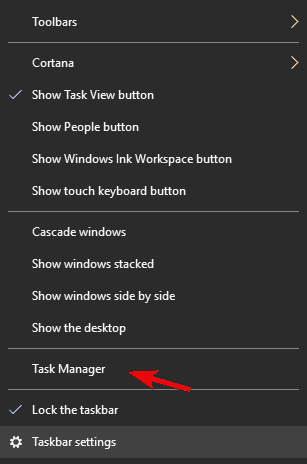
- Valige Käivitamine vaheleht.
-
Keelake kõik mittevajalikud programmid vältimaks nende alustamist süsteemist.
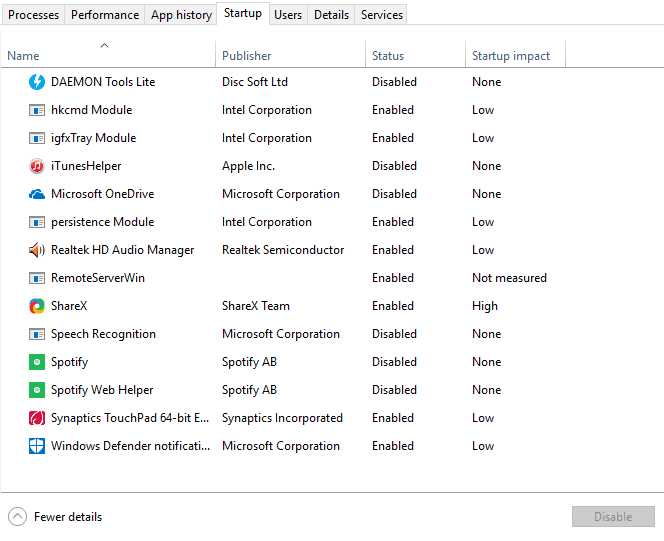
- Taaskäivitage arvuti ja otsige muudatusi protsessori / RAM-i aktiivsusest tegumihalduris.
4: jälgige protsessori temperatuuri reaalajas
Lõpuks, kuigi on suur tõenäosus, et te ei saa graafikaprotsessori temperatuuri jälgida, saate vähemalt jälgida protsessori näitusid. Selleks vajate mõnda kolmanda osapoole programmi, näiteks Speed Fan. Pärast installimist annab see rakendus teile täpse ülevaate protsessori temperatuurist, millest peaks piisama, et teada saada, millal arvutil puhata lasta. Samuti ei saa te jahuti kiirust juhtida, kuna need on enamasti konfigureeritud sisseehitatud ressursside abil ja kasutaja käeulatusest väljas.
- LOE KA: Windows 10 loojate värskendus põhjustab kõrge protsessori temperatuuri [Fix]
Lisaks kiirusventilaatorile saate kasutada erinevaid tööriistu ja valisime kindlasti need sellesse artikkel. Nii et tasub pilk peale visata. Kui olete hankinud sobiva temperatuuri jälgimise tööriista, on teil lihtne kindlaks teha, millal sülearvuti jätta ja lasta sel veidi jahtuda.
See peaks seda tegema. Juhul, kui teil on endiselt probleeme, soovitame pöörduda vastutava toe poole (kui teie sülearvutil on endiselt garantii) või viia see remonti. Mõlemal juhul ärge kasutage seda, kui see pidevalt välja lülitub, kuna see on kindel otsetee palju suuremate probleemide lahendamiseks.
Ärge unustage jagada oma mõtteid sellel teemal või esitada küsimus või kaks allpool olevas kommentaaride jaotises. Meil on hea meel teid aidata.
Seotud artiklid, mida peaksite kontrollima:
- 5 parimat vesijahutusega arvuti juhtumit ülekuumenemise probleemide kõrvaldamiseks
- Kuidas vältida Raspberry Pi 3 ülekuumenemist
- Pärast loojate värskendamist võtab sülearvuti ekraani sisselülitamine minuti
- Parimad 2018. aasta sülearvutitarvikud


![PARANDUS: Sülearvuti klõpsamise müra [7 lahendust]](/f/d00cf229aaed088f448ed7910d0150dc.jpg?width=300&height=460)